
Съдържание:
- Автор Lynn Donovan [email protected].
- Public 2023-12-15 23:43.
- Последно модифициран 2025-01-22 17:18.
Натиснете клавиша F2 при стартиране BIOS Настройвам. Натиснете клавиша със стрелка надясно до раздела Разширени, Изберете Виртуализация Технология и след това натиснете клавиша Enter. Изберете Разрешено и натиснете клавиша Enter. Натиснете клавиша F10 и изберете Да и натиснете клавиша Enter, за да запазите промените и да рестартирате в Windows.
По същия начин се пита как да активирам виртуализацията в AMD?
Забележка: стъпки в BIOS
- Включете машината и отворете BIOS (както в Стъпка 1).
- Отворете подменюто Процесор Менюто за настройки на процесора може да е скрито в Чипсет, Разширена конфигурация на процесора или Северен мост.
- Активирайте технологията за виртуализация на Intel (известна още като Intel VT) или AMD-V в зависимост от марката на процесора.
По същия начин, как да разбера дали виртуализацията е активирана в BIOS? Ако имате операционна система Windows 10 или Windows 8, най-лесното начин за проверка е чрез отваряне на TaskManager->Раздел за производителност. Трябва да видиш Виртуализация както е показано на екранната снимка по-долу. Ако е активиран , това означава, че вашият процесор поддържа Виртуализация и е в момента активиран в BIOS.
Освен това, как да активирам виртуалния BIOS?
Натиснете клавиша "Enter", за да отворите подменюто. Като алтернатива щракнете върху съответния избор от менюто, ако вашата система BIOS поддържа използването на мишка. Превъртете надолу до „AMD-V“или „Intel Виртуализация Технология", след което натиснете "Enter". Използвайте клавиша със стрелка, за да изберете " Разрешено " и след това натиснете "Enter".
Как да активирам технологията за виртуализация в ASUS BIOS?
Натиснете клавиша F2, за да стартирате BIOS . Изберете раздела Разширени, след което изберете Intel Технология за виртуализация и Активиране то. Натиснете клавиша F10 и изберете Да, след това натиснете Enter, за да запазите промените и да рестартирате в Windows.
Препоръчано:
Какви са предимствата на виртуализацията в облачна среда?
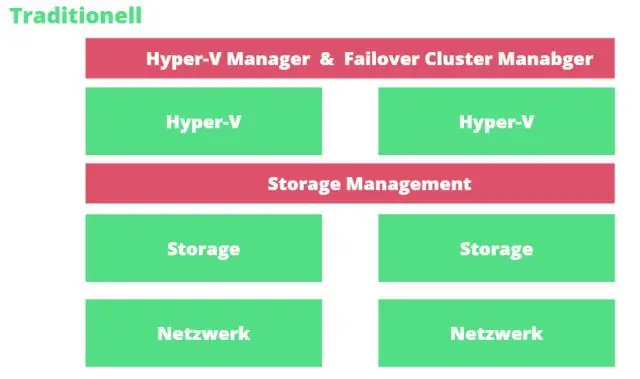
5 предимства на виртуализацията в облачна среда Защита от системни повреди. Технологията винаги е изложена на риск от срив в неподходящ момент. Безпроблемно прехвърляне на данни. Можете лесно да прехвърляте данни от физическо хранилище към виртуален сървър и обратно. Защитна стена и сигурност. По-гладки ИТ операции. Разходно-ефективна стратегия
Какво влияние оказва виртуализацията върху сигурността?

ПРЕДИМСТВА ЗА СИГУРНОСТТА ПОРАДИ ВИРТУАЛИЗАЦИЯТА Централизираното съхранение, използвано във виртуализирани среди, предотвратява загубата на важни данни, ако устройство е загубено, откраднато или компрометирано. Когато виртуалните машини и приложенията са правилно изолирани, само едно приложение на една ОС е засегнато от атака
Как да активирам USB наследството в BIOS?
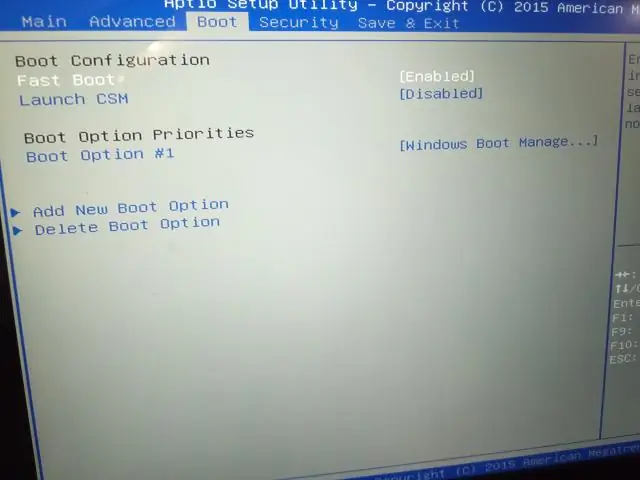
Използвайте клавиша със стрелка, за да изберете „Разширени“, „Вградени устройства“или „Интегрирани периферни устройства“от менюто. Натиснете „Enter“. Изберете „USB контролер“. Натиснете „+“или „-“, за да промените тези настройки на „Активирано“. Натиснете „F10“, за да активирате USB портовете и да излезете от BIOS
Как да активирам Bluetooth в моя Dell BIOS?

Задръжте натиснат клавиша 'Fn' на клавиатурата си, докато натискате клавиша 'F2', за да включите Bluetooth, ако компютърът ви няма хардуерен превключвател. Потърсете синя икона със стилизирано 'B' във вашата системна област. Ако се появи, вашето Bluetooth радио ison
Как се реализира виртуализацията?

Слоят за виртуализация се вмъква в операционната система, за да раздели хардуерните ресурси за множество виртуални машини, за да изпълняват своите приложения в множество виртуални среди. За да се приложи виртуализация на ниво ОС, изолирани среди за изпълнение (VM) трябва да бъдат създадени въз основа на едно ядро на ОС
